Valutare la conformità in base ai framework di sicurezza e a Microsoft Defender per il cloud
Microsoft Defender per il cloud consente di semplificare il processo per soddisfare i requisiti di conformità alle normative con il dashboard di conformità alle normative. Defender per il cloud valuta continuamente l'ambiente cloud ibrido per analizzare i fattori di rischio in base ai controlli e alle procedure consigliate inclusi negli standard applicati alle sottoscrizioni. Il dashboard riflette lo stato della conformità a questi standard.
Quando si abilita Microsoft Defender per il cloud in una sottoscrizione di Azure, il benchmark della sicurezza cloud Microsoft viene assegnato automaticamente a tale abbonamento. Questo benchmark ampiamente rispettato si basa sui controlli del Center for Internet Security (CIS), Payment Card Industry Data Security Standard (PCI-DSS) e il National Institute of Standards and Technology (NIST) con particolare attenzione alla sicurezza basata sul cloud.
Il dashboard di conformità con le normative mostra lo stato di tutte le valutazioni all'interno dell'ambiente per le normative e gli standard scelti. Quando si interviene in base alle raccomandazioni riducendo i fattori di rischio nell'ambiente, il comportamento di conformità risulta migliorato.
Suggerimento
I dati di conformità di Defender per il cloud ora si integrano perfettamente con Microsoft Purview Compliance Manager, consentendo di valutare e gestire centralmente la conformità nell'intero patrimonio digitale dell'organizzazione. Quando si aggiunge uno standard al dashboard di conformità (incluso il monitoraggio degli standard di conformità di altri cloud come AWS e GCP), i relativi dati di conformità a livello della risorsa vengono visualizzati automaticamente in Compliance Manager. Compliance Manager fornisce quindi stati e azioni di miglioramento nell'infrastruttura cloud e in tutti gli altri asset digitali dello strumento centrale.
Valutare la conformità alle normative
Il dashboard di conformità alle normative mostra gli standard di conformità selezionati con tutti i requisiti, in cui vengono mappati i requisiti supportati alle valutazioni di sicurezza applicabili. Lo stato di queste valutazioni riflette la conformità allo standard.
Usare il dashboard di conformità alle normative per concentrare l'attenzione sulle lacune di conformità alle normative e agli standard scelti. Questa visualizzazione mirata permette anche il monitoraggio continuo nel tempo del punteggio di conformità all'interno di ambienti cloud e ibridi dinamici.
Accedere al portale di Azure.
Passare a Defender per il cloud, Conformità alle normative.
Il dashboard offre una panoramica dello stato della conformità, assieme al set di normative di conformità supportate. Verranno visualizzati il punteggio di conformità complessivo e il numero di valutazioni superate e non superate associate a ogni standard.
Esaminare i problemi di conformità alle normative
È possibile usare le informazioni nel dashboard di conformità alle normative per esaminare eventuali problemi che potrebbero influire sulla postura di conformità.
Per esaminare i problemi di conformità:
Accedere al portale di Azure.
Passare a Defender per il cloud, Conformità alle normative.
Selezionare uno standard di conformità alle normative.
Selezionare un controllo di conformità per espanderlo.
Selezionare Dettagli del controllo.
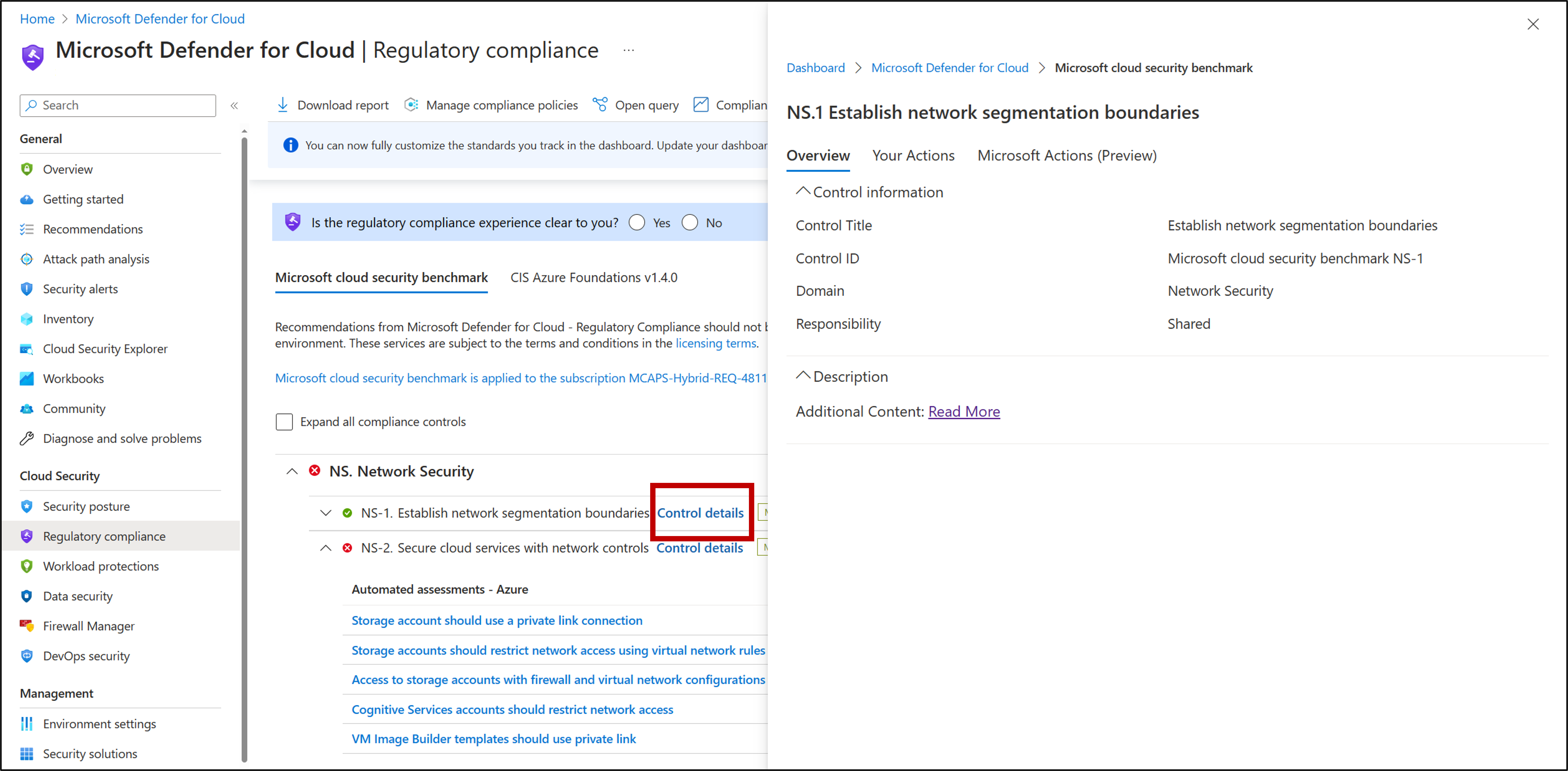
- Selezionare Panoramica per visualizzare le informazioni specifiche sul controllo selezionato.
- Selezionare Azioni utente per visualizzare dettagliatamente le azioni automatizzate e manuali che è necessario eseguire per migliorare il comportamento di conformità.
- Selezionare Azioni Microsoft per visualizzare tutte le azioni eseguite da Microsoft per garantire la conformità allo standard selezionato.
- In Azioni utente, è possibile selezionare una freccia in giù per visualizzare altri dettagli e risolvere la relativa raccomandazione.
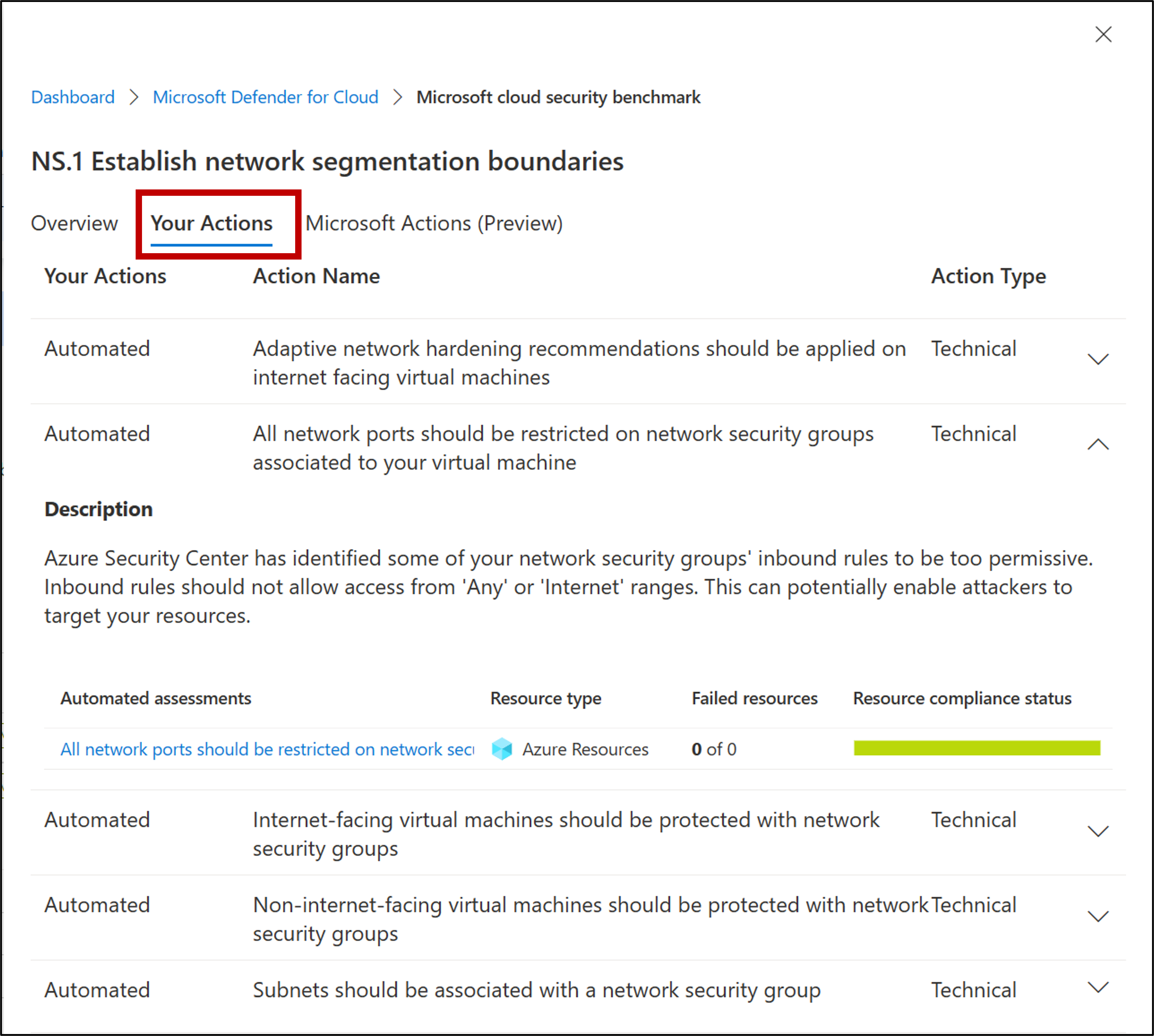
Nota
Poiché le valutazioni vengono eseguite a intervalli di circa 12 ore, l'impatto sui dati di conformità sarà visibile solo dopo la successiva esecuzione della valutazione appropriata.
Correggere una valutazione automatizzata
La conformità alle normative dispone di valutazioni automatizzate e manuali che potrebbero essere necessarie per la correzione. Usando le informazioni del dashboard di conformità alle normative, è possibile migliorare la postura di conformità risolvendo le raccomandazioni direttamente all'interno del dashboard.
Per correggere una valutazione automatizzata:
Accedere al portale di Azure.
Passare a Defender per il cloud, Conformità alle normative.
Selezionare uno standard di conformità alle normative.
Selezionare un controllo di conformità per espanderlo.
Selezionare una delle valutazioni non superate riportate nel dashboard per visualizzare i relativi dettagli. Ogni raccomandazione include un set di passaggi di correzione per risolvere il problema.
Selezionare una determinata risorsa per visualizzare altri dettagli e risolvere la relativa raccomandazione.
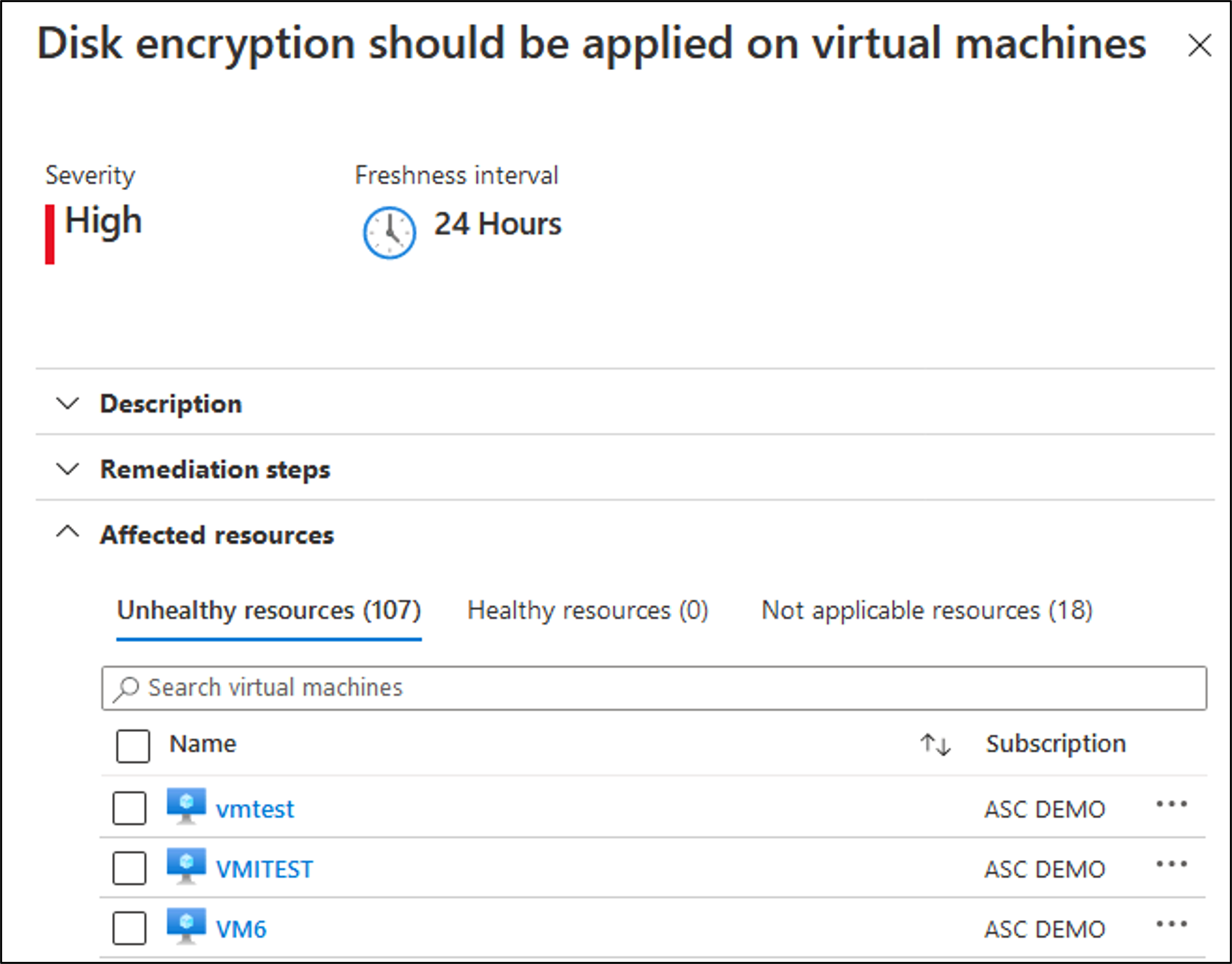
- In questo esempio se si seleziona Intervieni nella pagina di dettagli della raccomandazione, si viene indirizzati nelle pagine del portale di Azure relative alle macchine virtuale di Azure, dove è possibile abilitare la crittografia dalla scheda Sicurezza:
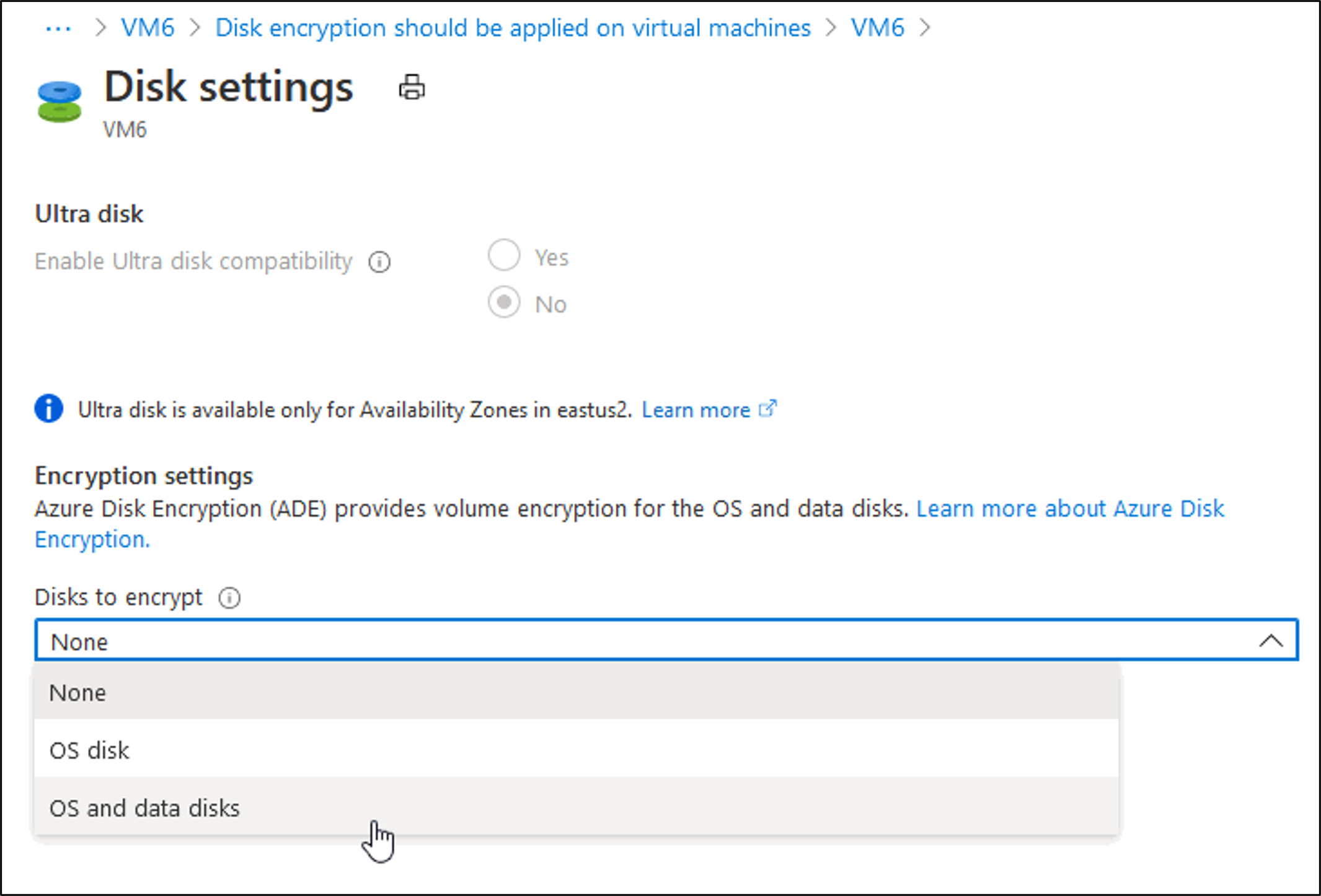
- Dopo l'intervento per la risoluzione delle raccomandazioni, il risultato sarà visibile nel report del dashboard relativo alla conformità tramite il miglioramento del punteggio di conformità.
Correggere una valutazione manuale
La conformità alle normative dispone di valutazioni automatizzate e manuali che potrebbero essere necessarie per la correzione. Le valutazioni manuali sono valutazioni che richiedono l'input del cliente per correggerle.
Per correggere una valutazione manuale:
Accedere al portale di Azure.
Passare a Defender per il cloud, Conformità alle normative.
Selezionare uno standard di conformità alle normative.
Selezionare un controllo di conformità per espanderlo.
Nella sezione Attestazione manuale e prove, selezionare una valutazione.
Selezionare le sottoscrizioni pertinenti.
Selezionare Attest.
Immettere le informazioni pertinenti e allegare prove per la conformità.
Seleziona Salva.